[簡単ガイド] SamsungからLGへのデータ転送方法
ハイエンドのスマートフォンと巨大なディスプレイが好きであるとしましょう。さて、Samsung Galaxy S10とLG G8は、その説明に一致する携帯電話の1つです。どちらも高速で、きちんとした特徴がある縁に積み込まれ、豪華なタッチスクリーンが装備されています。それで、あなたは両方ともあなたの手に、さまざまな機会に使用するためにあなたの手に持っていることです。そして、これら2つのスマートフォンを手に入れたら、おそらくSamsungからLG転送を進めて、コンタクトなどの同じデータを取得するのにもっと時間を費やすことを避けるために、互いにデータを共有する必要があります。
パート1:ワンクリックでサムスンからLG転送を実行する方法 (最良の方法!)
間違いなく、これら2つのスマートフォンの間でお気に入りを選択するのは簡単なことではありません。しかし、サムスンからLGにデータを転送する方法は?これは、私たちがあなたに紹介しようとしているプログラムが必要なときです。最も効率的な方法は、を使用することです モバイル用のモバイルキン転送 または モバイル(Mac)の転送 ソフトウェア。 SamsungとLG Smart PhonesがAndroidオペレーティングシステムで実行されるため、転送可能なデータは連絡先、テキストメッセージ、アプリ、コールログ、写真、ビデオ、音楽になります。ただし、このソフトウェアはAndroid電話のみに限定されないことを知っておく必要があります。つまり、iOSなどの他の運用プラットフォームもプログラムでサポートできることを意味します。
これは、強力な電話転送ツールの簡単な紹介です。それを完全に理解するために、ソフトウェアをダウンロードし、以下の指示に従って、今話しているようにSamsungからLGにデータを転送できます。 Samsung Galaxy S10/S10+/S10E/S9/S8/S7/S6、およびLG G8/G7/G6/G5/G4などを含む、SamsungおよびLG電話モデル全体と互換性があります。
![]()
![]()
手順:電話転送でサムスンからLG電話への転送
ステップ1。サムスンからLG電話の転送を起動します
コンピューターにインストールした後、モバイルソフトウェアの転送を起動できます。次に、このソフトウェアの主要なインターフェイスである次の画像が表示されます。携帯電話をプログラムに接続する時が来ました。
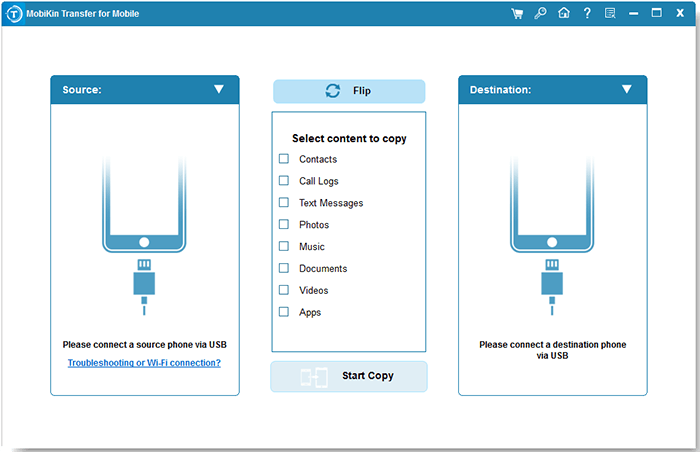
ステップ2。デバイスをPCに接続し、位置を確認します
SamsungとLGスマートフォンをUSBケーブルを介してコンピューターにリンクします。そして、プログラムを更新して、デバイスを検出させます。 SamsungからLGにデータを転送したい場合は、Samsungの電話が左側にあり、LG電話が右側にあることを確認する必要があります。それ以外の場合は、[Flip]ボタンをクリックして切り替える必要があります。
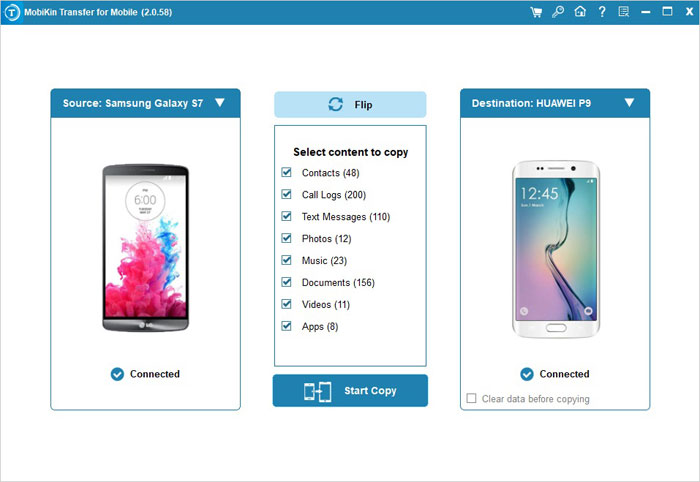
ステップ3。サムスンからLG電話の転送を開始します
すべての転送可能なデータは、パネルの中央にリストされます。その後、連絡先、テキストメッセージ、コールログ、アプリ、ビデオ、音楽、写真など、サムスンからLGにデータの転送を開始できます。たとえば、「アプリ」のオプションをチェックし、[コピーの開始]ボタンをクリックして、サムスンからLGにアプリケーションを同期することができます。
More reading: [簡単ガイド] Mac/MacBookからiPadへのファイル転送方法
![]()
![]()
あなたは興味を持っているかもしれません:
パート2:LGモバイルスイッチでサムスンからLGにデータを転送する方法
LGからSamsungへの転送として、人々はSamsungの公式ツールであるSmart Switchを使用して、SamsungをLG電話に簡単に切り替えることができます。さて、LGにはスマートスイッチのようなアプリがありますか?答えはイエスです! LGは、LG Mobile Switch(Sender)と呼ばれる公式のデータ転送アプリを導入して、連絡先、コールログ、テキストメッセージ、写真、ビデオ、音楽、AndroidまたはiOSデバイスからLG携帯電話までのデータなどのデータを転送するのを支援します。
次に、LG Mobile Switch(Sender)を使用してSamsungからLGにデータを転送する方法を確認してください。 SamsungからLG電話の転送を完了する2つの方法を提供し、それぞれ2つの方法の詳細を伝えます。
ウェイ1:WiFi経由でLGモバイルスイッチ(送信者)でサムスンをLGに転送
ステップ1。まず、LGモバイルスイッチ(送信者)をダウンロードし、両方の2つの携帯電話で起動します。サムスンとLGの電話を同じWiFiに接続します。
ステップ2。 LGモバイルスイッチの画面には、USBケーブル、ワイヤレス、SDカードの3つの転送方法が表示されます。選択するだけです 無線 転送の方法として。

ステップ3。タップします 受け取る LG電話のボタン。
ステップ4。タップします 始める サムスンの電話のボタン。その後、LG電話で同じことをしてください。
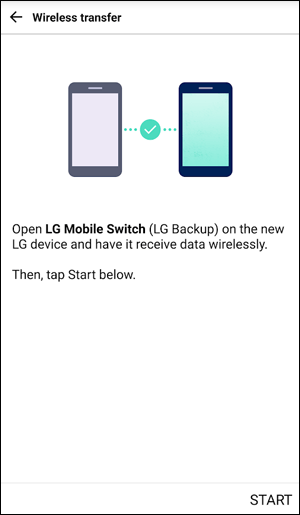
ステップ5。すべての転送可能なファイルタイプのリストが表示されます。リストから転送するものを選択してクリックしてください 次 転送タスクを開始します。
ステップ6。 LG電話を再起動して、転送されたデータを確認します。
ウェイ2:USBケーブルを介してLGモバイルスイッチ(送信者)でサムスンをLGに転送します
注:LGモバイルスイッチを使用してUSBを介してデータを転送するには、Samsung電話でOTGアダプターが必要です。
ステップ1。 USBケーブルとUSBコネクタを使用して、Samsung電話をLG電話にリンクします。 2つの電話のトップ画面からスワイプダウンし、USB通知をクリックして2つのデバイスをに設定します MTPモード。
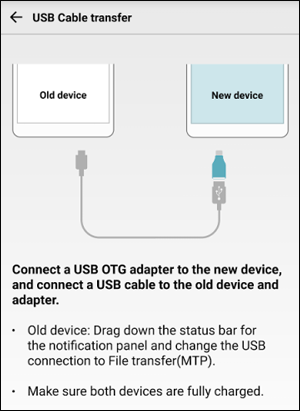
ステップ2。 2つの電話間で接続が有効になったら、クリックする必要があります 送信 Samsung電話のオプションと 受け取る LG電話のオプション。
ステップ3。 Samsung電話に移動し、LGに転送するファイルを選択します。選択後、タップします 始める サムスンからLG転送を開始するボタン。
ステップ4。 LG電話を再起動して、転送されたデータを確認します。
あなたは興味を持っているかもしれません:
パート3:SamsungからGoogleドライブでLG電話に転送する方法(メディアファイルのみ)
Samsungの電話にGoogleアカウントがある限り、使用できます Googleドライブ サムスンの電話からLGデバイスにファイルを転送する。ただし、Googleドライブを使用して、写真やビデオなどのメディアファイルのみを転送できることに注意してください。ここにあります:
ステップ1:LGとSamsungの両方の電話でGoogleドライブアプリをダウンロードします。 Samsung電話で起動し、アカウント情報でログインします。ログインに成功した後、ドライブを入力して「+」ボタンをクリックして、メディアファイルをクラウドにアップロードできます。
ステップ2:LG電話で同じアカウントをログインし、クラウドからLG電話までアップロードされたメディアファイルをダウンロードします。
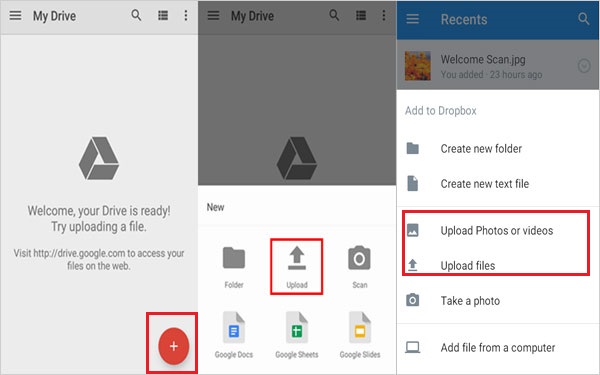
短所:
1.メッセージまたはその他のアプリデータを転送できません。
2。メディアファイルをアップロードおよびダウンロードするのに長い時間がかかります。
パート4:GmailでSamsungからLG電話の転送を完了する方法(連絡先のみ)
私たちは皆、連絡先が携帯電話に保存されているデータの最も重要な部分であることを知っています。したがって、新しい携帯電話に変更した後、最初にサムスンからLG電話に連絡先を転送する方法をよく考えます。連絡先のみを転送する場合は、 Gmail 助けることができます。
ステップ:SamsungからLGへの連絡先をコピーするには、まずSamsung電話の連絡先をGmailアカウントに同期する必要があります。 LG電話に移動し、Gmailアカウントにログインし、設定アプリに移動してGoogleからLG電話にデータを同期します。その後、LG電話のすべての連絡先を簡単に取得できます。
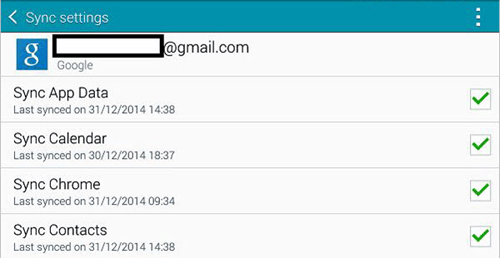
結論:
したがって、SamsungからLG Transferの実装方法を尋ねられたら、この投稿を知らせてください。上記の4つの方法の中で、SamsungとLGの電話のすべてを管理するためにモバイルにMobileKin Transferを使用することを強くお勧めします。このプログラムは数回テストされているため、効果的であることが証明されています。ワンストップソリューションを提供することを約束し、ほんの数分で、Samsungのすべてのデータを新しいLG G8/G7/G6に完全にコピーできます。また、無料のトライアルを提供しているため、購入する前にサービスを体験できます。それはすべてのペニーの価値があります!
関連記事
HTCからiPhoneにデータを転送する方法
iPhoneからSamsungに連絡先を転送する方法(2023年に実用的)
サムスンの電話からLGへの連絡先を簡単に転送してください
音楽をiPhoneからiPhoneに転送する方法は? (2023年の6つの実績のあるヒント)
LG連絡先の回復:LG電話から削除された連絡先を回復する方法
LGモバイルスイッチが機能していませんか?ソリューションはこちらです!



